ロービジョン シミュレーターの使い方
概要
ロービジョン(弱視)の見え方・見えにくさのシミュレーションを行うアプリです。ぼやけ、まぶしさ、視野狭窄、中心暗点、眼球振盪といった見え方を再現できます。また、まぶしさと同時に視野が狭くなるなど、複合的な状況を疑似体験できます。またロービジョンの設定を共有したり、シミュレーション中の写真や動画を撮影したりすることができます。さらに別の端末とリモート接続して、シミュレーションをプレビューしながらエフェクトを調整できます。
エフェクト
エフェクトを調整するにはトップ画面の「エフェクト」をタップしてください。もう一度「エフェクト」をタップすると調整画面を閉じる事ができます。
ぼやけ、まぶしさ、視野狭窄、中心暗点、眼球振盪の値を調整してロービジョンの見え方をシミュレーションしてください。「まぶしさ」もしくは「眼球振盪」をタップすると、より細かい調整が可能です。
オプション
トップ画面の「オプション」をタップすると、暗点色の調整と両眼視のシミュレーションができます。もう一度「オプション」をタップすると設定画面が閉じます。
暗点色のタイトルかカラーピッカーをタップすると、視野狭窄・中心暗点のエフェクトの色を調整できます。
撮影モード
トップ画面左下のボタンで静止画モードと動画モードを切り替えることができます。
キーボードショートカット
キーボードを接続するとショートカットキーでアプリを操作することができます。ショートカットキーを長押しすると値を素早く変更できます。
またiPadでは⌘キーを長押しするとショートカットキーの一覧を見ることができます。
ショートカットキー一覧
-
写真・動画を撮影(終了):"Return"
-
動画撮影中の写真撮影:"⌘ + Return"
-
静止画・動画モード切り替え:"M"
-
ぼやけを上げる:"B"("Shift + B"でぼやけを下げる)
-
まぶしさを上げる:"G"("Shift + G"でまぶしさを下げる)
-
視野狭窄を上げる:"T"("Shift + T"で視野狭窄を下げる)
-
中心暗点を上げる:"S"("Shift + S"で中心暗点を下げる)
-
明るさを上げる:"W"("Shift + W"で明るさを下げる)
-
コントラストを上げる:"C"("Shift + C"でコントラストを下げる)
-
露出を上げる:"E"("Shift + E"で露出を下げる)
-
両眼視モードの切り替え:"⌘ + B"
プロファイル
プロファイルにはエフェクトの値およびオプションの内容が保存されます。プロファイルを切り替えることで別のシミュレーションを呼び出すことができます。
プロファイルを追加・編集するには、トップ画面上部のボタンをタップして、メニューから「管理...」を選択してください。
エフェクトの値やオプションの内容は、現在選択中のプロファイルに自動的に保存されます。プロファイルを上書きしないようにするにはロックしてください。
作成したプロファイルを共有することも可能です。プロファイル編集画面の右上の「エクスポート」ボタンをタップしてください。プロファイルを読み込むには、プロファイル一覧画面の右上の「インポート」ボタンをタップしてください。
リモート操作
リモート操作にはWi-Fi、ピアツーピアWi-Fiを使用します。
リモート操作を開始するにはまず遠隔操作される方の端末で「オプション」にある「リモート操作」をオンにしてください。画面に「端末に接続中」が表示されたらもう片方の端末で「リモート操作」をオンにし、アラートの「リモート操作を開始」をタップしてください。
リモート操作を切断するには画面上部の「停止」ボタンをタップしてください。
オーバーレイ
オーバーレイ機能を利用することで、視野欠損などを再現するための画像を表示させて、見えにくさのシミュレーションを行うことができます。
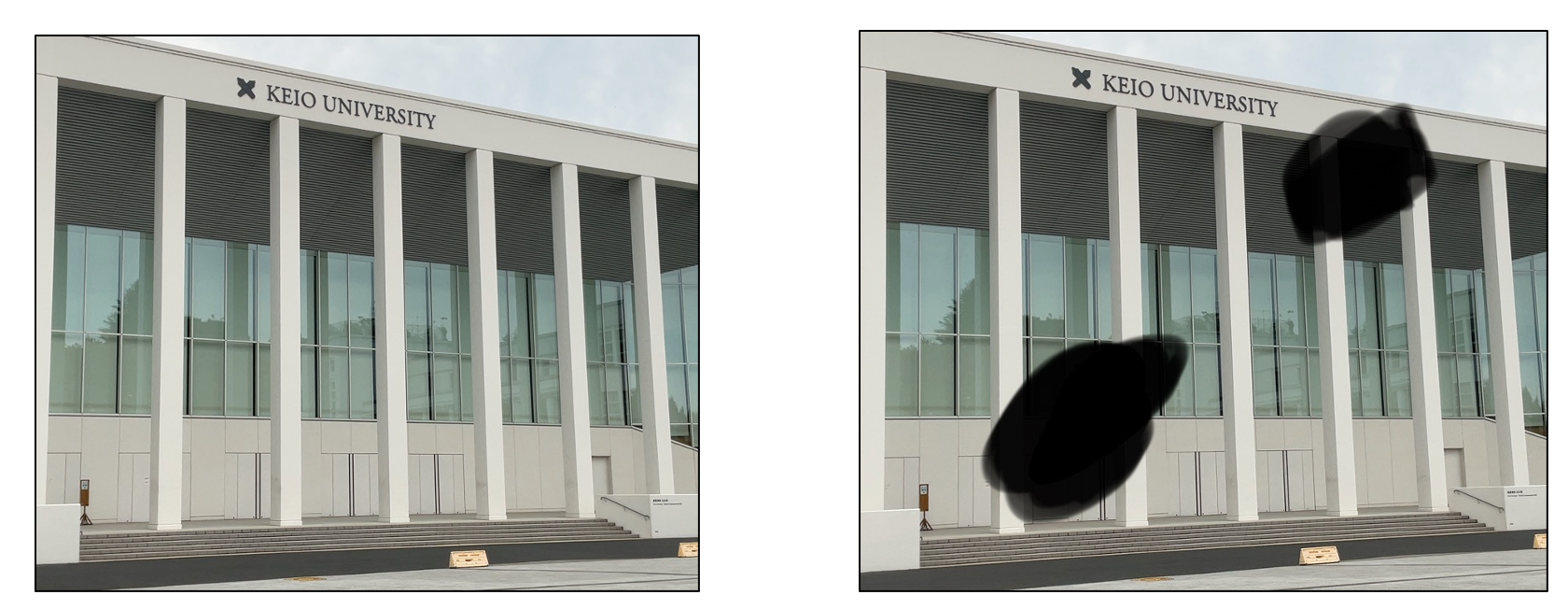
- 手書きでオーバーレイを作成する
- ファイルアプリからオーバーレイの画像を読み込む (*背景が透明の透過PNGの画像を用意する)
トップ画面の「オプション」をタップすると、機能の一覧が表示されます。「オーバーレイ」の行の右側にある、四角い枠をタップすると「オーバーレイを追加」と表示が出るので、タップします。
「手書きで作成」を選択すると、オーバーレイの名前の入力画面に切り替わるので、名前を入力します。(手書きで作成したデータは保存して複数作成することができるため、名前を付けて管理します。)
視野計の画像とペンツールが表示されるので、見えにくさがあるところをペンで塗りつぶしてください。
画面右上にある「完了」をタップすると、作成した見えにくさのオーバーレイが反映された見え方の画面に切り替わります。
トップ画面の「オプション」をタップすると、機能の一覧が表示されます。「オーバーレイ」の行の右側にある、四角い枠をタップすると「オーバーレイを追加」と表示が出るので、タップします。
「ファイルアプリから読み込む」を選択し、使用する画像をタップすると、見えにくさの画像が反映された見え方の画面に切り替わります。
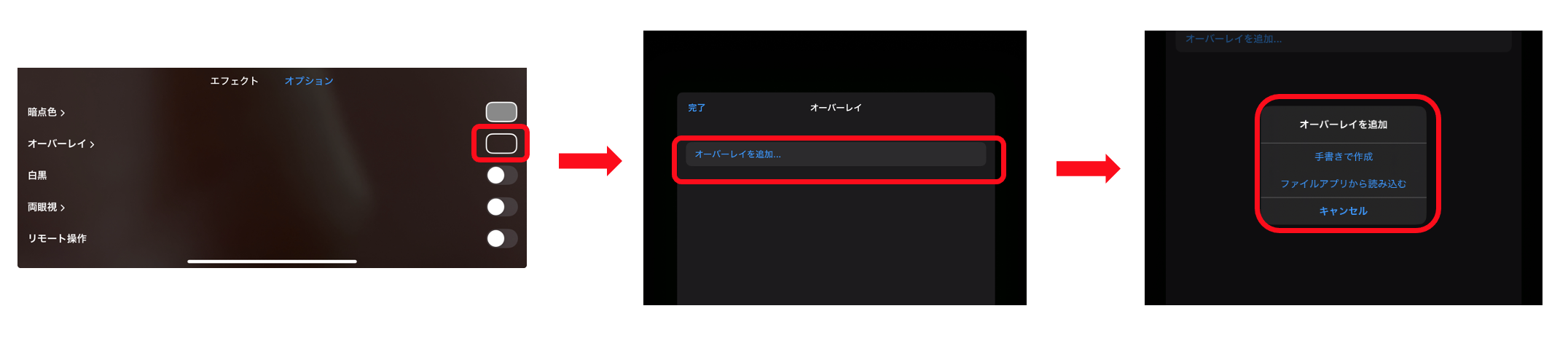
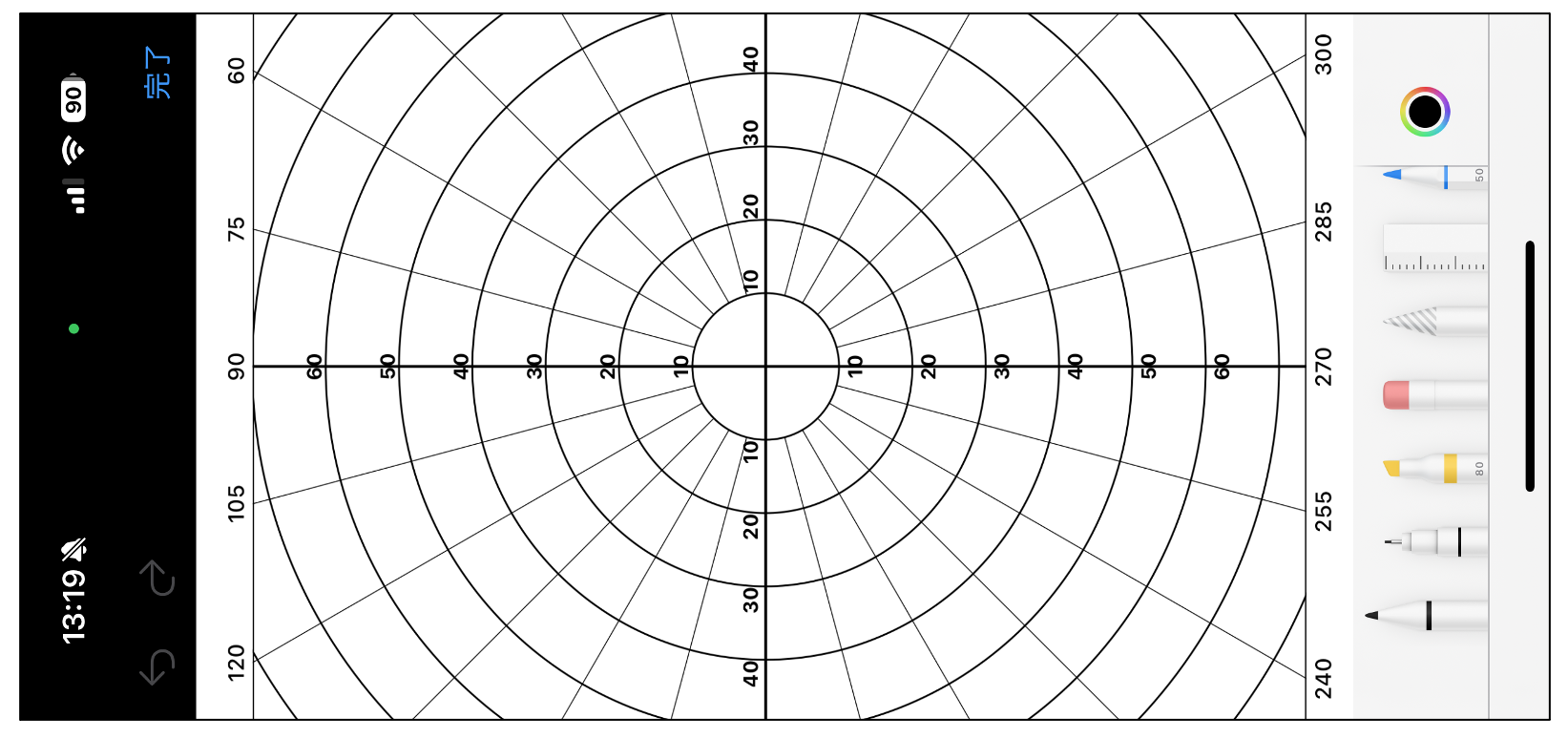
※オーバーレイの編集、変更、クリアなどは、トップ画面の「オプション」から、「オーバーレイ」の右側にある四角い枠をタップしてください。各機能(「手書きを編集」、「別のオーバーレイを選択」、「オーバーレイをクリア」)が表示されますので、使用する機能を選択してください。
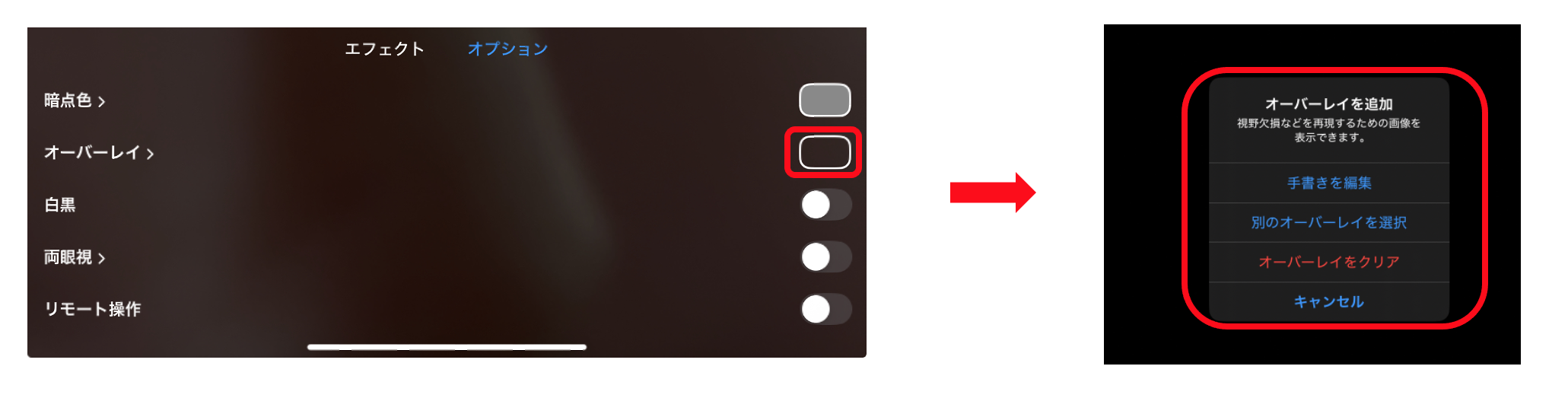
※手書きで作成したオーバーレイは、オーバーレイの追加画面に保存・表示されます。削除することもできます。
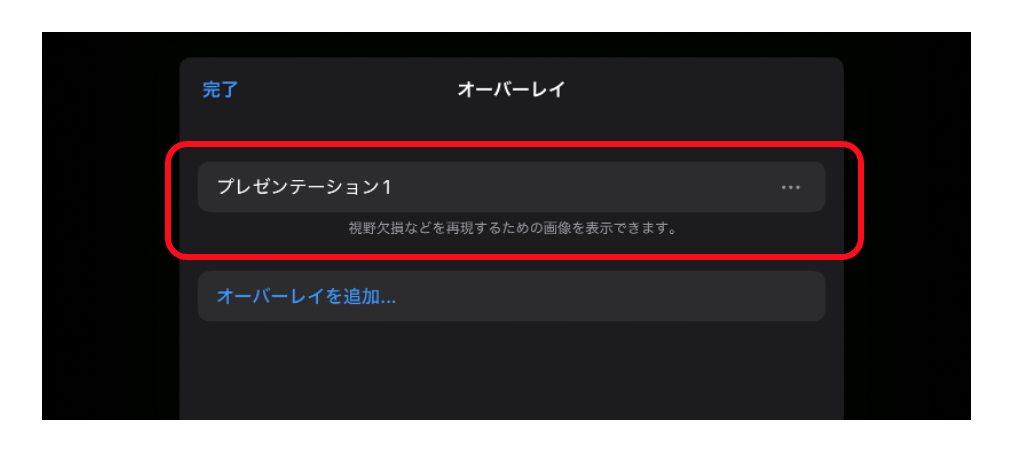
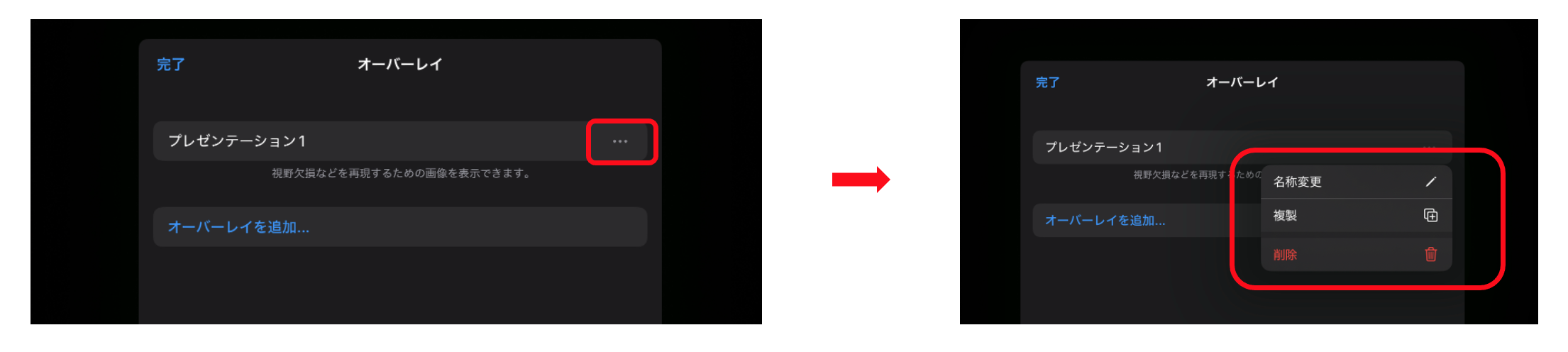
※オーバーレイは、左眼と右眼で、別々に作成・設定することができます。
